Notice
Recent Posts
Link
햇살과산책
DVD 백업하기 - 홈비디오 보관 2 - DVDSHRINK 본문
반응형
무더위에 어떻게 지내시는지요?
우리나라가 아열대화 되간다고 그러더니 여름과 겨울만 존재하려나 봅니다.
집에서 DVD를 만드셨다면 상관없지만 아는 지인으로부터 소중한 내용의 DVD를 받았다면 여러장으로 분산하거나 하드디스크에 보관하시고 싶을것입니다. 보통 영상파일처럼 1개의 파일로 되어있을줄 알고 열어보았더니 여러개의 파일이 있어 당황스러울 수도 있습니다.
그리고 기가바이트 단위의 용량때문에 좀 놀랄수도 있습니다.
이전에도 말씀드렸지만 DVD는 한시대를 풍미하고 사라지려하지만 향후 5-10년간은 계속적으로 사용되리라 예상됩니다. CD가 아직도 건재하듯이...
오늘은 DVD백업 방법을 알아보겠습니다.
처음보시는 분들을 위해 말씀드리면 저희 영상관련 글은 초보자를 대상으로 한것입니다.
일단 DVD파일의 구조를 보시면
DVD를 넣고 탐색기에서 보시면 AUDIO_TS , VIDIO_TS 두개의 폴더가 있습니다.
일반적으로 쓰이는 비디오 형식이면 AUDIO_TS폴더는 비어있고 사용하지 않습니다.
DVD의 오디오CD 대용으로 쓰이리라는 예측이 많았지만
아시는 것처럼 웹의 급속한 발전으로 미디어에 담는 형식은 많이 사라지는 시대를 만나서 발전하지 못했습니다.
백업하기전에 몇가지 주의사항은 관련글을 읽어보실길 권합니다.
DVD의 장점과 한계 - 홈비디오 보관에 대하여 1
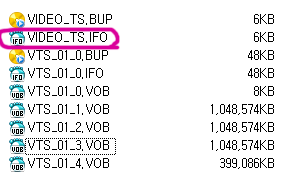
.BUP파일은 똑같은 이름을 가진 파일의 백업파일이란 뜻입니다.
정보는 .IFO에 들어있습니다.
인포메이션의 약자라는것은 대강 짐작으로 아시겠지요.
붉은색으로 강조한 부분은 웹사이트의 인덱스 파일과 같은 것입니다.
해당 링크들을 연결시켜놓은것으로 플레이어나 DVD롬에서 자동실행시에 첫번째로 실행되는 파일입니다.
현재 보시는 것은 개인이 만들었을때 가장 흔하게 나오는 가장 단순한 형태의 파일들입니다.
다른 IFO파일은 기타 자막이나 메뉴화면들의 정보를 가지고 있는 것들입니다.
VOB파일들이 해당 영상파일입니다. 컴퓨터에서 직접 실행하면 잘려진 용량만큼의 영상들을 볼수 있습니다.
가끔 소리가 안나올때가 있는데 이부분은 대체로 해당 음성코덱이 깔려있지 않은 경우가 많습니다.
상용으로 구입한것들은 아주 많은 수의 파일들이 있습니다.
오소링(각각의 메뉴나 영상들을 필요에 따라 나누어서 편집하고 연결시켜 주는것)을 통해 보너스트랙이나 기타 여러설정에 따라서 만들어진 파일들이 많기 때문입니다.
PC용으로만 쓸 생각이면 해당 디스크의 파일들을 다른 파일 복사하듯 그대로 사용해도 되는 경우도 있습니다.
저의 경험에 의하면 직접적으로 복사하는 방법은 정상적으로 작동되지 않는 것들도 있습니다.
이부분은 테스트후에 간편하게 사용하셔도 무방할듯 하지만 파일을 하드디스크로 옮기는 시간이나
하단에 알려드릴 방법을 사용하는 것이나 많은 시간차이가 나지 않습니다.
아래에 방법으로 하시는 것을 권장합니다.
상용으로 판매되는 것들은 하드디스크로 직접적인 복사가 정상적으로 되지 않습니다.
DVDSHRINK는 나온후에 활발한 업그레이드가 없어서인지 락걸린 DVD는 대체로 풀리지 않습니다.
DVDSHRINK는 많이 알려진 소프트웨어로 사용상 제약이 없는 프리웨어입니다.
해당 소프트웨어는 검색엔진에서 DVDSHRINK로 검색하면 쉽게 구할수 있습니다.
네이버에서 다운받기
다음에서 다운받기
인스톨후에 실행시키면 아래와 같은 화면이 나옵니다.
DVD 디스크를 넣은후에 opendisk를 누르면 아래와 같은 창이 뜨고 ok를 누르면 해당 파일이 옮겨집니다.
다른메뉴는
Open Files -> 하드디스크에 있는 DVD무비형태의 폴더를 불러올때 쓰입니다.
Analysis -> 분석화면입니다. 특별한 이유가 없는한 잘쓰이지는 않습니다.
Backup! -> 백업을 하는 메뉴입니다. 하단에 설명드립니다.
Full Disk -> 원본소스를 불러들인 상태에 대한 것입니다.
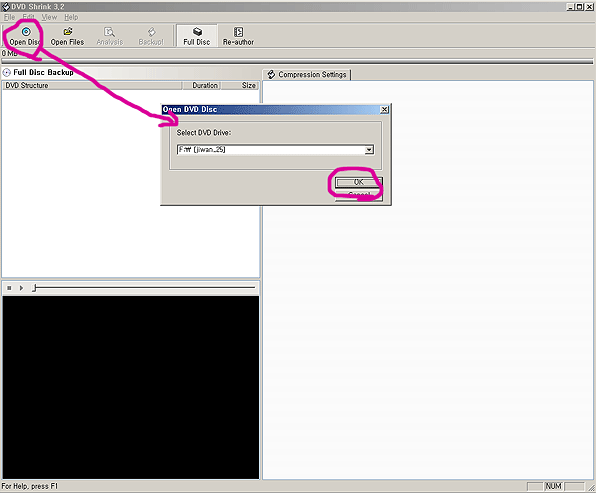
DVDSHRINK에서 해당 DVD를 인식한 상태입니다.
하드디스크나 공DVD에 복사하려면
Target Device탭에서 DVD레코더와 임시 저장될 폴더를 지정합니다.
다른 옵션으로는 ISO이미지로 만드는것과 하드디스크로 옮기는 옵션이 있습니다.
오른쪽에 있는 Compression Setting은 더블레이어를 사용한 디스크(DVD9)에서 4.7기가짜리 한장에 담을때
주로사용되며 해당 파일을 압축하는 옵션입니다.
이 메뉴의 활성은 DVD Structure에서 해당 제목이나 폴더별로 압축이나 불필요한 자막등의 삭제가 가능합니다.
폴더 지정후에 확인을 누르면 해당 파일을 하드디스크로 옮긴후에 레코딩이 시작됩니다.
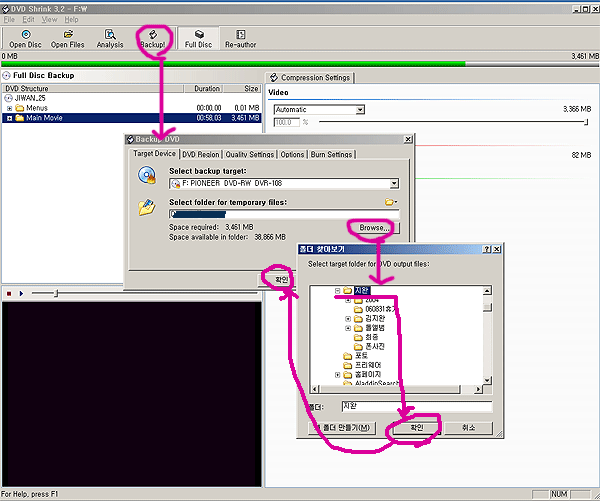
BACKUP DVD의 옵션탭은 이외에
DVD REGION ->
DVD는 지역코드가 있습니다. 해당국가마다 다르며 이툴을 쓰면 코드프리 상태의 디스크를 만들수 있습니다.
디폴트는 코드프리탭이 체크되어 있으며 체크를 해제시키면 지역코드를 1개만 선택후에 레코딩 가능합니다.
PC용이면 코드프리를 DVDROM자체에 적용시키는 소프트웨어들이 많으므로 크게 의미는 없습니다.
플레이어용은 코드프리가 복잡하거나 안되는 것들도 있습니다.
기본적으로 코드프리상태로 쓰시는 것을 권장합니다.
참고로 코드프리는 위법논란이 있지만 국내에서의 판결사례는 없는것으로 알고있으며 해외에서 코드프리가 불법이 아니라는 판결이 몇차례 있었습니다. 플레이어를 제조하는 곳에서는 중요한점이 되며 코드프리가 손쉽게 개조가 가능한 상태로 출시된 국내모기업은 수출후에 리콜이나 소송을 당한 사례가 있습니다.
Quality Setting-> 좀더 정교한 확인작업에 관한것이며 디폴트로 그냥두셔도 무방합니다.
Option Setting -> 우선순위,작업후PC끄기,비프음 설정이며 특별한 이유가 없으면 그대로 두셔도 무방합니다.
Burn Setting ->
레코딩시에 디스크에 표시될 제목과 굽는배속을 정합니다. 디폴트로는 백업하기위해 넣은 디스크의 제목이 표시됩니다. 레코딩시에는 될수있는데로 최저배속으로 레코딩할것을 권장합니다.
이유는 안정성과 디브이디 플레이어와의 호환성을 유지하기 위해서 입니다.
이곳에서 레코딩배속 셋팅후에 확인을 누르면
관련글 -> 집에서 해보는 출산.성장비디오 제작 및 보관의 기술적특징
확인을 누르면 하드디스크로 옮기는 작업이 시작됩니다.
레코딩을 선택했으면 처음에 지정한 폴더로 일단 데이터를 옮긴후 레코딩이 시작됩니다.
하드디스크로 선택했으면 해당 폴더로 옮긴후에 작업이 완료됩니다.
작업시간은 사용자의 PC사양과 DVD의 용량에 따라서 전부 다릅니다.
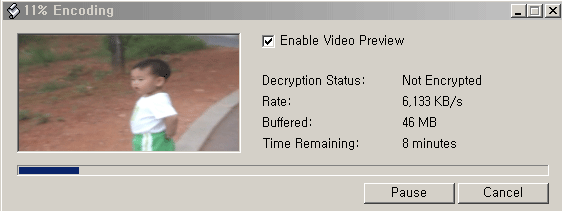
이화면이 끝나면 레코딩을 하거나 하드디스크로 옮기기를 선택한 분은 작업이 완료되었다는 메시지가 나옵니다. 이부분에서 확인을 누르면 처음 화면으로 되돌아 갑니다.
해당 소프트웨어의 초기 셋팅이 잘못된 경우에는 EDIT -> Preferrence에서 수정가능합니다.
초기상태로 놔두고 Target DVDsize에 관한것은 사용자의 상태에 따라 설정하시면 무난합니다.
DVD5 -> 가장흔히 쓰이는 공DVD규격입니다.
DVD9 -> 듀얼레이어,더블레이어라고 표시된
Custom -> 미니사이즈의 DVD에 백업할때 체크하고 용량을 설정해 주십시오.
Output Files -> Split VOB Files into 1GB size chunks(recommended)옵션은 활성화 여부를 보시고 활성화되어있는 상태로 두시는 것이 좋습니다. 이부분은 VOB파일의 크기를 1GB단위로 잘라주는 것으로 활성화가 되어있지 않으면 파일한개가 4.X기가 상태로 될수있으며 실행시에 안정성이 떨어지는 측면이 있습니다.
그이외의 부분은 만지지 않았다면 그냥 두시는 것이 좋을듯합니다.(이설명은 초보자를 위한 것입니다)
이상 집에서 제작한 DVD를 백업하는 방법을 초보자를 위해 간단하게 따라하기 식으로 설명드렸습니다.
이외에도 백업이 가능한 프로그램은 DVD Decycropter , DVD XCOPY 등 여러가지가 많습니다.
대부분이 기능제한이나 상용으로 복사방지락을 푸는기능이 있습니다.
복사방지락을 해제하는 것은 소프트웨어와 해당 DVD타이틀에 따라 다릅니다.
복사방지락 기술도(마크로비전) 계속적으로 변하기 때문입니다.
다음에는 시간이 허락되면 DVD디스크를 컴퓨터용 파일로 변환하는 것을 말씀드리겠습니다.
7-8년전쯤 PC통신 동호회에서 메뉴얼을 얻어서 여러가지 소프트웨어를 가지고
여러단계를 거치며 엄청난 시간을 들여가며 테스트하던 기억이 납니다.
그당시에는 영상작업하시는 분들도 다뤄보지 않은 분들은 아주 어려워하던 기억이 납니다.
주변에서 물어보시는 분들도 있었는데 알려드리기가 난해할 정도였습니다.
DVD 제작이 보편화되기 전이라 그렇습니다. 그당시에는 VHS작업이 더 많았습니다.
지금은 간편한 것들이 많이 있습니다.
특별한 경우를 빼고는 기본적으로 프리웨어를 기준으로 설명드립니다.
참 어제 생각지도 않았던 올블로그 티셔츠를 받고 너무 기뻤습니다.
잘 입겠습니다.
우리나라가 아열대화 되간다고 그러더니 여름과 겨울만 존재하려나 봅니다.
집에서 DVD를 만드셨다면 상관없지만 아는 지인으로부터 소중한 내용의 DVD를 받았다면 여러장으로 분산하거나 하드디스크에 보관하시고 싶을것입니다. 보통 영상파일처럼 1개의 파일로 되어있을줄 알고 열어보았더니 여러개의 파일이 있어 당황스러울 수도 있습니다.
그리고 기가바이트 단위의 용량때문에 좀 놀랄수도 있습니다.
이전에도 말씀드렸지만 DVD는 한시대를 풍미하고 사라지려하지만 향후 5-10년간은 계속적으로 사용되리라 예상됩니다. CD가 아직도 건재하듯이...
오늘은 DVD백업 방법을 알아보겠습니다.
처음보시는 분들을 위해 말씀드리면 저희 영상관련 글은 초보자를 대상으로 한것입니다.
일단 DVD파일의 구조를 보시면
DVD를 넣고 탐색기에서 보시면 AUDIO_TS , VIDIO_TS 두개의 폴더가 있습니다.
일반적으로 쓰이는 비디오 형식이면 AUDIO_TS폴더는 비어있고 사용하지 않습니다.
DVD의 오디오CD 대용으로 쓰이리라는 예측이 많았지만
아시는 것처럼 웹의 급속한 발전으로 미디어에 담는 형식은 많이 사라지는 시대를 만나서 발전하지 못했습니다.
백업하기전에 몇가지 주의사항은 관련글을 읽어보실길 권합니다.
DVD의 장점과 한계 - 홈비디오 보관에 대하여 1
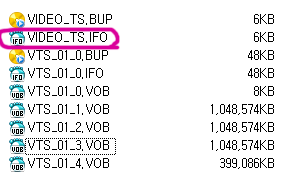
.BUP파일은 똑같은 이름을 가진 파일의 백업파일이란 뜻입니다.
정보는 .IFO에 들어있습니다.
인포메이션의 약자라는것은 대강 짐작으로 아시겠지요.
붉은색으로 강조한 부분은 웹사이트의 인덱스 파일과 같은 것입니다.
해당 링크들을 연결시켜놓은것으로 플레이어나 DVD롬에서 자동실행시에 첫번째로 실행되는 파일입니다.
현재 보시는 것은 개인이 만들었을때 가장 흔하게 나오는 가장 단순한 형태의 파일들입니다.
다른 IFO파일은 기타 자막이나 메뉴화면들의 정보를 가지고 있는 것들입니다.
VOB파일들이 해당 영상파일입니다. 컴퓨터에서 직접 실행하면 잘려진 용량만큼의 영상들을 볼수 있습니다.
가끔 소리가 안나올때가 있는데 이부분은 대체로 해당 음성코덱이 깔려있지 않은 경우가 많습니다.
상용으로 구입한것들은 아주 많은 수의 파일들이 있습니다.
오소링(각각의 메뉴나 영상들을 필요에 따라 나누어서 편집하고 연결시켜 주는것)을 통해 보너스트랙이나 기타 여러설정에 따라서 만들어진 파일들이 많기 때문입니다.
PC용으로만 쓸 생각이면 해당 디스크의 파일들을 다른 파일 복사하듯 그대로 사용해도 되는 경우도 있습니다.
저의 경험에 의하면 직접적으로 복사하는 방법은 정상적으로 작동되지 않는 것들도 있습니다.
이부분은 테스트후에 간편하게 사용하셔도 무방할듯 하지만 파일을 하드디스크로 옮기는 시간이나
하단에 알려드릴 방법을 사용하는 것이나 많은 시간차이가 나지 않습니다.
아래에 방법으로 하시는 것을 권장합니다.
상용으로 판매되는 것들은 하드디스크로 직접적인 복사가 정상적으로 되지 않습니다.
DVDSHRINK는 나온후에 활발한 업그레이드가 없어서인지 락걸린 DVD는 대체로 풀리지 않습니다.
DVDSHRINK는 많이 알려진 소프트웨어로 사용상 제약이 없는 프리웨어입니다.
해당 소프트웨어는 검색엔진에서 DVDSHRINK로 검색하면 쉽게 구할수 있습니다.
네이버에서 다운받기
다음에서 다운받기
인스톨후에 실행시키면 아래와 같은 화면이 나옵니다.
DVD 디스크를 넣은후에 opendisk를 누르면 아래와 같은 창이 뜨고 ok를 누르면 해당 파일이 옮겨집니다.
다른메뉴는
Open Files -> 하드디스크에 있는 DVD무비형태의 폴더를 불러올때 쓰입니다.
Analysis -> 분석화면입니다. 특별한 이유가 없는한 잘쓰이지는 않습니다.
Backup! -> 백업을 하는 메뉴입니다. 하단에 설명드립니다.
Full Disk -> 원본소스를 불러들인 상태에 대한 것입니다.
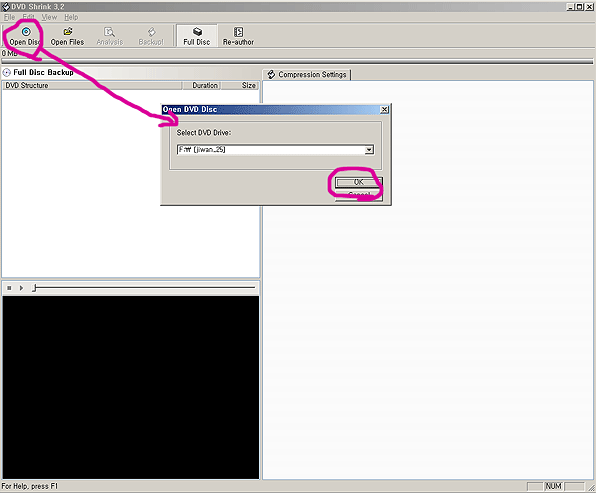
DVDSHRINK에서 해당 DVD를 인식한 상태입니다.
하드디스크나 공DVD에 복사하려면
Target Device탭에서 DVD레코더와 임시 저장될 폴더를 지정합니다.
다른 옵션으로는 ISO이미지로 만드는것과 하드디스크로 옮기는 옵션이 있습니다.
오른쪽에 있는 Compression Setting은 더블레이어를 사용한 디스크(DVD9)에서 4.7기가짜리 한장에 담을때
주로사용되며 해당 파일을 압축하는 옵션입니다.
이 메뉴의 활성은 DVD Structure에서 해당 제목이나 폴더별로 압축이나 불필요한 자막등의 삭제가 가능합니다.
폴더 지정후에 확인을 누르면 해당 파일을 하드디스크로 옮긴후에 레코딩이 시작됩니다.
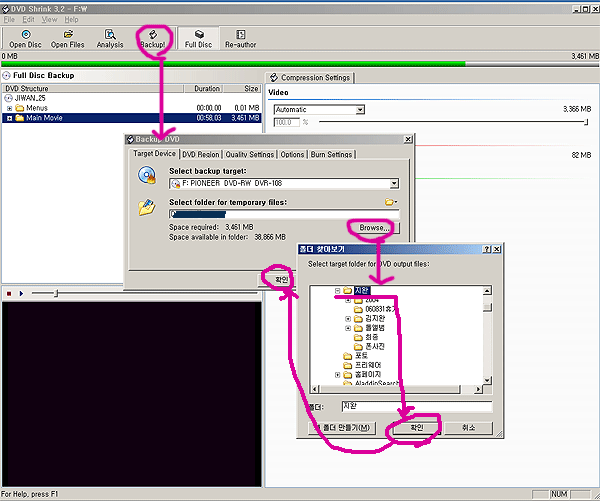
BACKUP DVD의 옵션탭은 이외에
DVD REGION ->
DVD는 지역코드가 있습니다. 해당국가마다 다르며 이툴을 쓰면 코드프리 상태의 디스크를 만들수 있습니다.
디폴트는 코드프리탭이 체크되어 있으며 체크를 해제시키면 지역코드를 1개만 선택후에 레코딩 가능합니다.
PC용이면 코드프리를 DVDROM자체에 적용시키는 소프트웨어들이 많으므로 크게 의미는 없습니다.
플레이어용은 코드프리가 복잡하거나 안되는 것들도 있습니다.
기본적으로 코드프리상태로 쓰시는 것을 권장합니다.
참고로 코드프리는 위법논란이 있지만 국내에서의 판결사례는 없는것으로 알고있으며 해외에서 코드프리가 불법이 아니라는 판결이 몇차례 있었습니다. 플레이어를 제조하는 곳에서는 중요한점이 되며 코드프리가 손쉽게 개조가 가능한 상태로 출시된 국내모기업은 수출후에 리콜이나 소송을 당한 사례가 있습니다.
Quality Setting-> 좀더 정교한 확인작업에 관한것이며 디폴트로 그냥두셔도 무방합니다.
Option Setting -> 우선순위,작업후PC끄기,비프음 설정이며 특별한 이유가 없으면 그대로 두셔도 무방합니다.
Burn Setting ->
레코딩시에 디스크에 표시될 제목과 굽는배속을 정합니다. 디폴트로는 백업하기위해 넣은 디스크의 제목이 표시됩니다. 레코딩시에는 될수있는데로 최저배속으로 레코딩할것을 권장합니다.
이유는 안정성과 디브이디 플레이어와의 호환성을 유지하기 위해서 입니다.
이곳에서 레코딩배속 셋팅후에 확인을 누르면
관련글 -> 집에서 해보는 출산.성장비디오 제작 및 보관의 기술적특징
확인을 누르면 하드디스크로 옮기는 작업이 시작됩니다.
레코딩을 선택했으면 처음에 지정한 폴더로 일단 데이터를 옮긴후 레코딩이 시작됩니다.
하드디스크로 선택했으면 해당 폴더로 옮긴후에 작업이 완료됩니다.
작업시간은 사용자의 PC사양과 DVD의 용량에 따라서 전부 다릅니다.
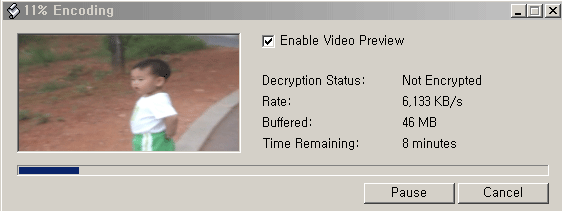
이화면이 끝나면 레코딩을 하거나 하드디스크로 옮기기를 선택한 분은 작업이 완료되었다는 메시지가 나옵니다. 이부분에서 확인을 누르면 처음 화면으로 되돌아 갑니다.
해당 소프트웨어의 초기 셋팅이 잘못된 경우에는 EDIT -> Preferrence에서 수정가능합니다.
초기상태로 놔두고 Target DVDsize에 관한것은 사용자의 상태에 따라 설정하시면 무난합니다.
DVD5 -> 가장흔히 쓰이는 공DVD규격입니다.
DVD9 -> 듀얼레이어,더블레이어라고 표시된
Custom -> 미니사이즈의 DVD에 백업할때 체크하고 용량을 설정해 주십시오.
Output Files -> Split VOB Files into 1GB size chunks(recommended)옵션은 활성화 여부를 보시고 활성화되어있는 상태로 두시는 것이 좋습니다. 이부분은 VOB파일의 크기를 1GB단위로 잘라주는 것으로 활성화가 되어있지 않으면 파일한개가 4.X기가 상태로 될수있으며 실행시에 안정성이 떨어지는 측면이 있습니다.
그이외의 부분은 만지지 않았다면 그냥 두시는 것이 좋을듯합니다.(이설명은 초보자를 위한 것입니다)
이상 집에서 제작한 DVD를 백업하는 방법을 초보자를 위해 간단하게 따라하기 식으로 설명드렸습니다.
이외에도 백업이 가능한 프로그램은 DVD Decycropter , DVD XCOPY 등 여러가지가 많습니다.
대부분이 기능제한이나 상용으로 복사방지락을 푸는기능이 있습니다.
복사방지락을 해제하는 것은 소프트웨어와 해당 DVD타이틀에 따라 다릅니다.
복사방지락 기술도(마크로비전) 계속적으로 변하기 때문입니다.
다음에는 시간이 허락되면 DVD디스크를 컴퓨터용 파일로 변환하는 것을 말씀드리겠습니다.
7-8년전쯤 PC통신 동호회에서 메뉴얼을 얻어서 여러가지 소프트웨어를 가지고
여러단계를 거치며 엄청난 시간을 들여가며 테스트하던 기억이 납니다.
그당시에는 영상작업하시는 분들도 다뤄보지 않은 분들은 아주 어려워하던 기억이 납니다.
주변에서 물어보시는 분들도 있었는데 알려드리기가 난해할 정도였습니다.
DVD 제작이 보편화되기 전이라 그렇습니다. 그당시에는 VHS작업이 더 많았습니다.
지금은 간편한 것들이 많이 있습니다.
특별한 경우를 빼고는 기본적으로 프리웨어를 기준으로 설명드립니다.
참 어제 생각지도 않았던 올블로그 티셔츠를 받고 너무 기뻤습니다.
잘 입겠습니다.
반응형
'초보의 영상활용 > 보관 및 활용' 카테고리의 다른 글
| UCC 동영상 수익배분에 대하여.. (4) | 2007.06.20 |
|---|---|
| DVD의 장점과 한계 - 홈비디오 보관에 대하여 1 (0) | 2007.06.13 |
| KOBA 2007 보고왔습니다. (0) | 2007.05.15 |
Comments
